iPhone、iPad、Mac で FaceTime 通話をスケジュールする方法

重要な FaceTime 通話を前もってスケジュールしたいと思ったことはありませんか? この組み込みの回避策を利用してください。
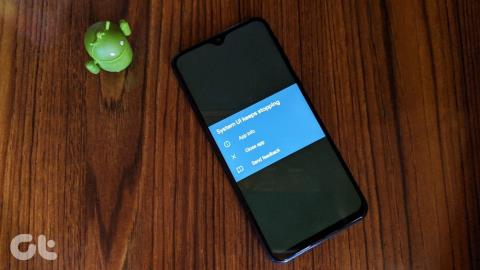
「残念ながら、システムUIは停止しました。」そのエラーはあなたのAndroid携帯であなたの人生を地獄にしましたか?多くのAndroid携帯電話とタブレットユーザー、特にSamsung、LG、Motorolaのデバイスで同じ問題が発生しています。この投稿では、お使いの携帯電話でシステムUIが停止した問題を修正するための8つのソリューションを提供します。
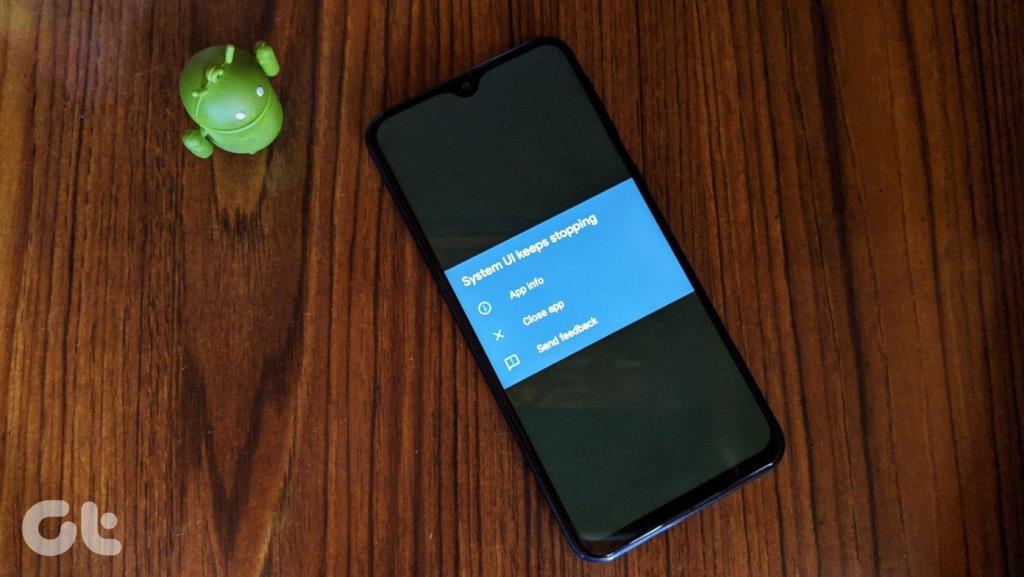
システムUIが停止したというエラーは、繰り返し発生すると非常に煩わしいものになる可能性があります。それはあなたのスマートフォンの適切な機能の邪魔になり、全体的な経験を妨げます。幸い、この問題は、いくつかの重要なアプリを更新し、開発者向けオプション内の設定を変更することで簡単に修正できます。
システムUIがAndroid携帯電話とタブレットでエラーを停止したことを修正するさまざまな方法を見てみましょう。
1.電話を再起動します
電話を再起動するという単純な行為は、どんな問題にも有益であることがわかります。では、試してみませんか?他の解決策を試す前に、電話を再起動してください。うまくいけば、システムUIが停止しましたエラーが再発しなくなります。
2.ウィジェットを削除します
解決策はばかげているように聞こえるかもしれませんが、いくつかのAndroidユーザーは、ホーム画面からウィジェットを削除することでシステムUIの問題を解決できると示唆しています。互換性のないウィジェットである可能性があると推測しています。したがって、ホーム画面を見て、Google Search、Spotifyなどのウィジェットを削除します。それらを削除した後、電話を再起動します。問題が修正された場合は、ウィジェットを画面に追加し直すことができます。
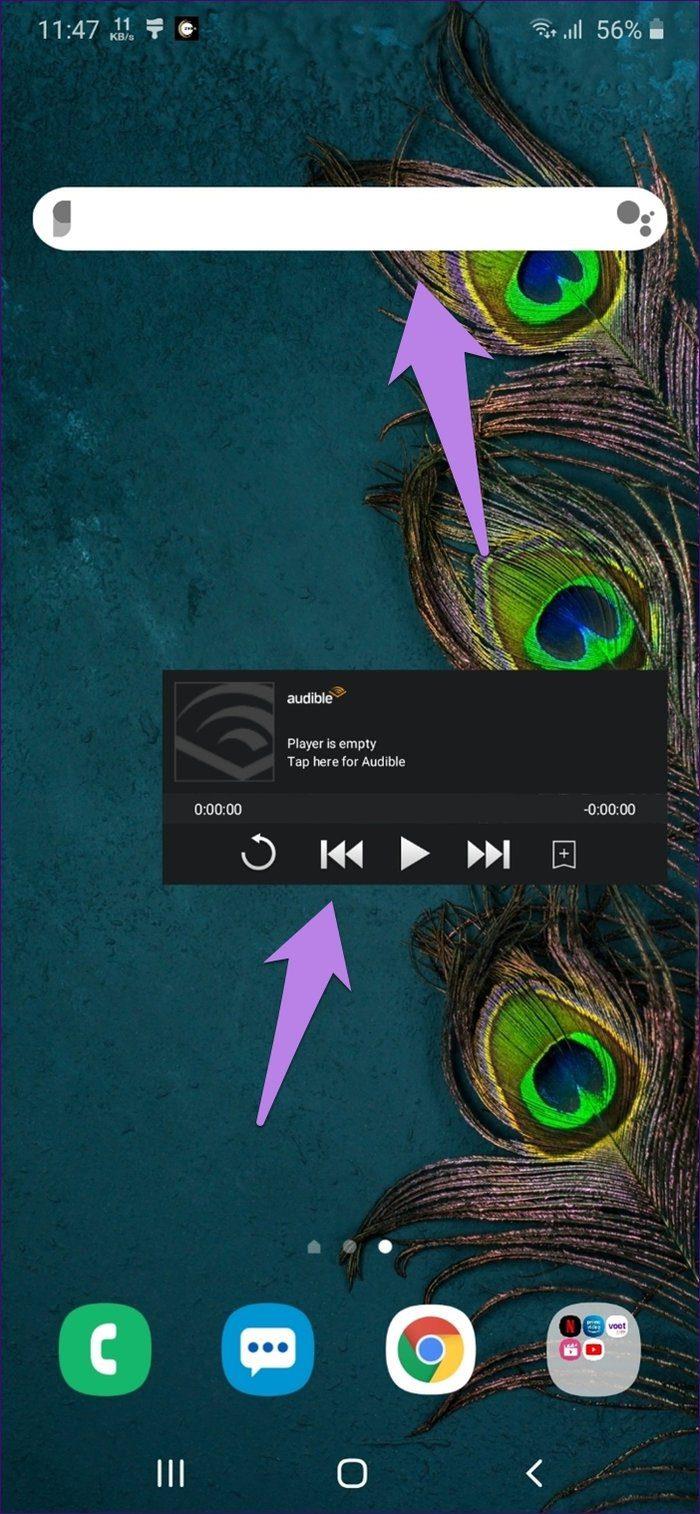
3.アップデートをアンインストールします
Googleアプリのアップデートをアンインストールすることも、多くのユーザーに役立ちました。プリインストールされているアプリであるため、携帯電話から完全に削除することはできません。アプリを工場出荷時のバージョンに復元することしかできません。これは、問題を修正するのに十分です。
Googleアプリのアップデートをアンインストールする方法は2つあります。
方法1:PlayストアからGoogleアプリをアンインストールする
Google Playストアを起動し、Googleアプリを検索します。Googleアプリをタップします。次に、[アンインストール]をタップします。
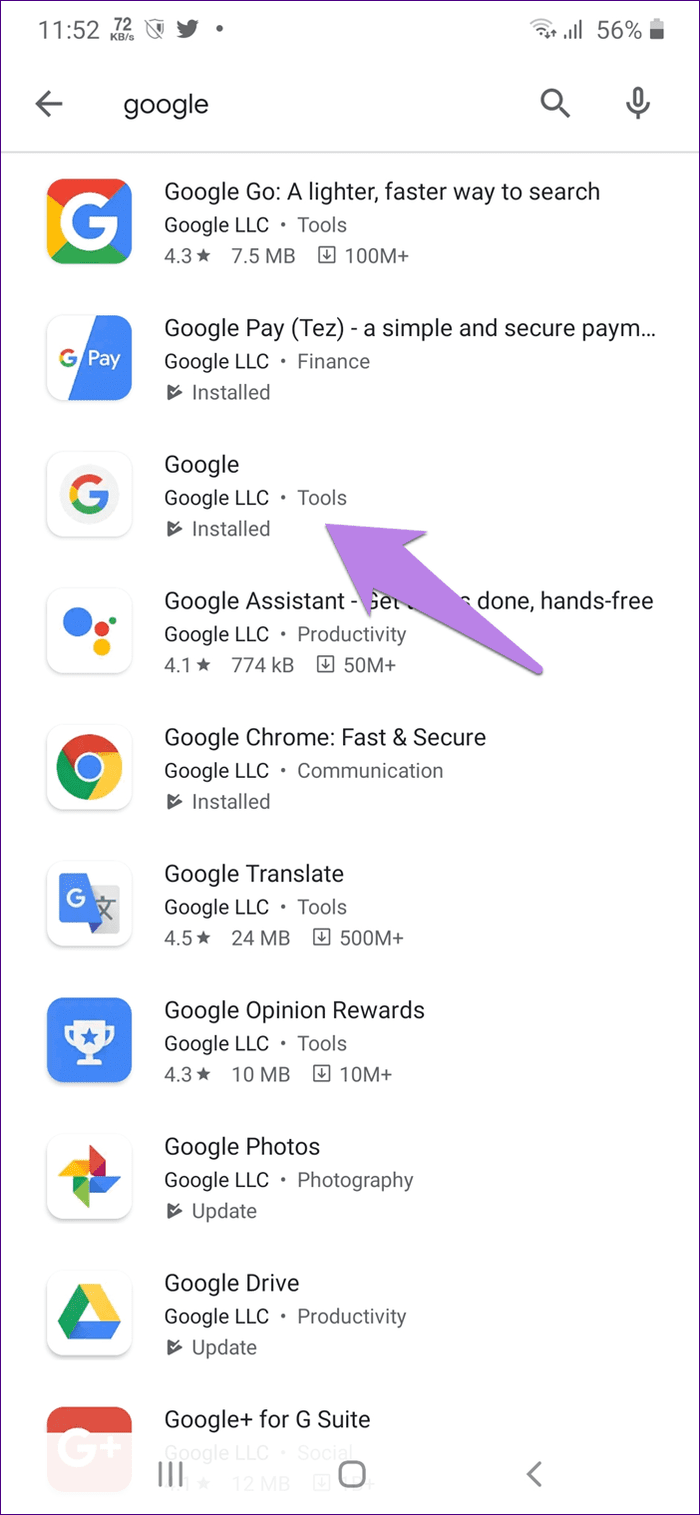
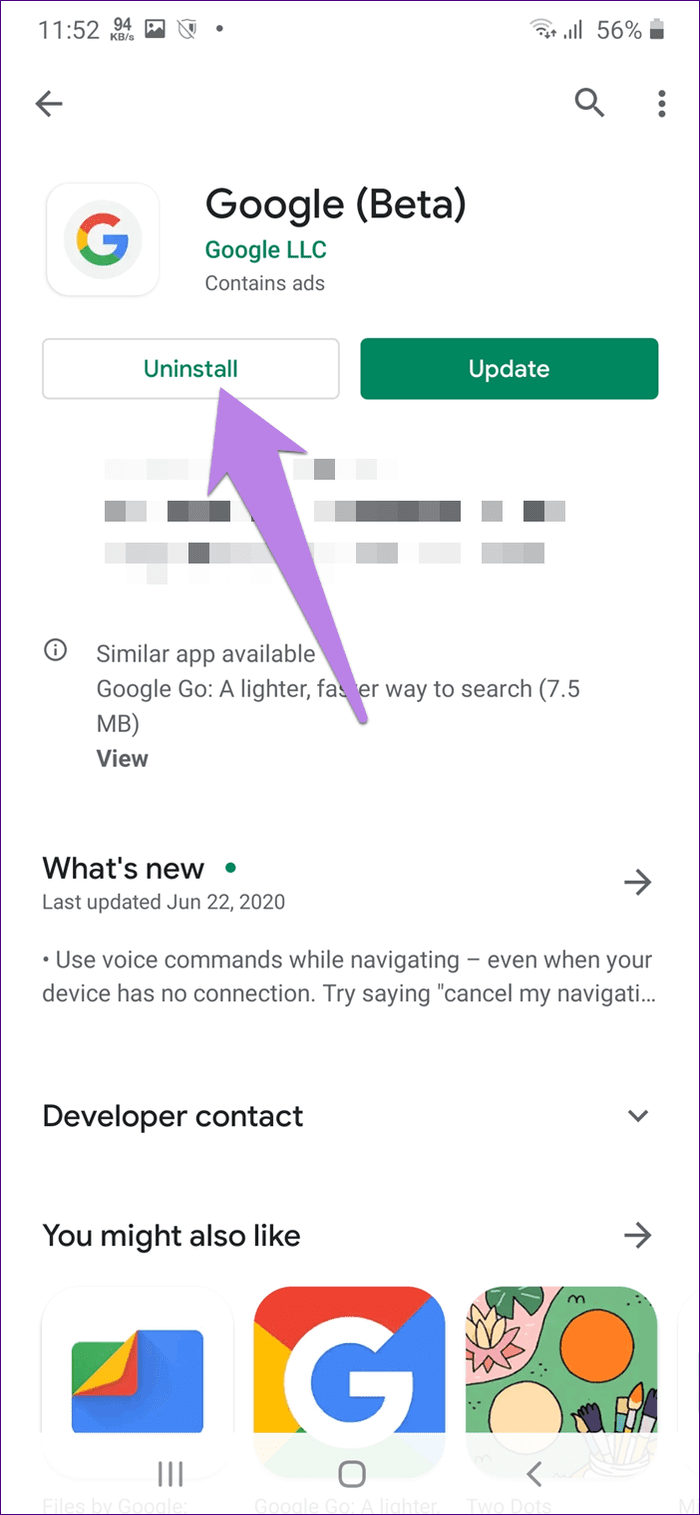
方法2:設定からGoogleアプリをアンインストールする
ステップ1: [設定]に移動し、[アプリ]または[アプリと通知]に移動します。
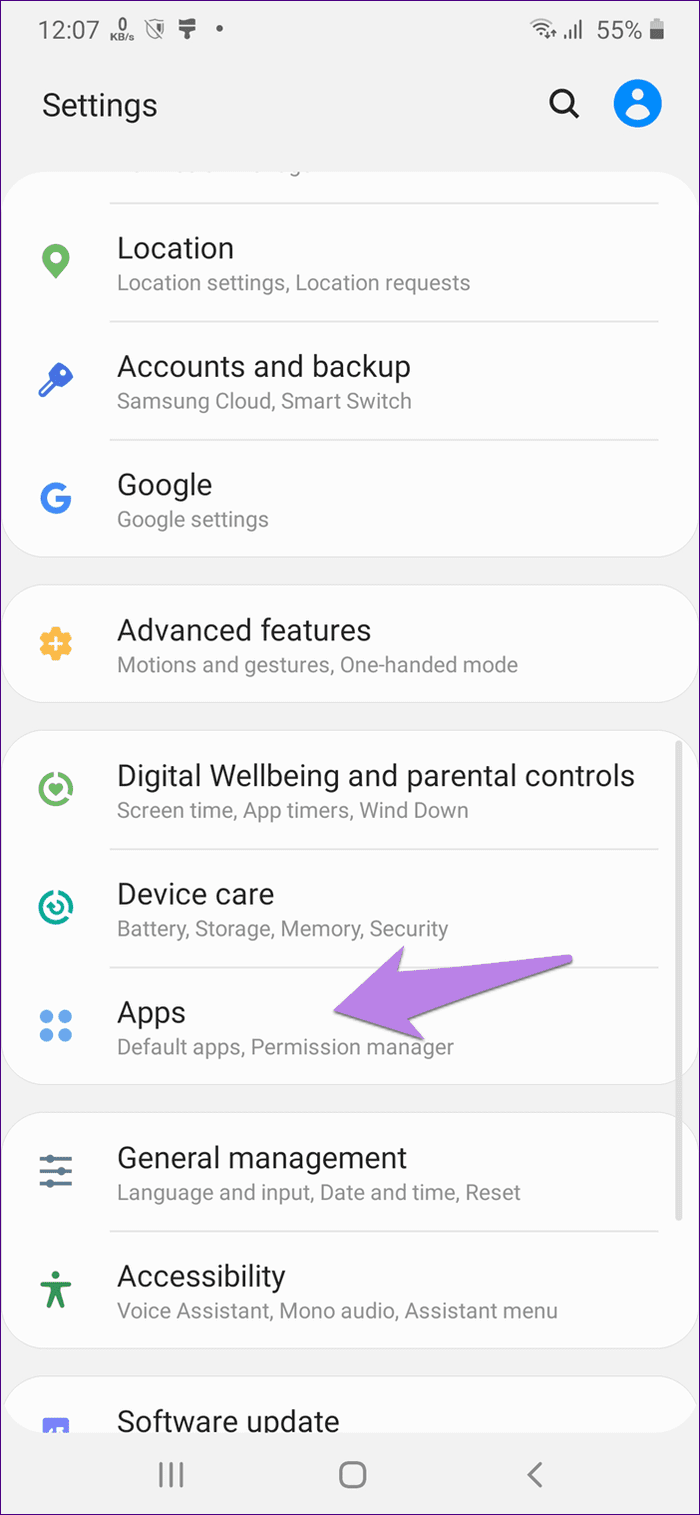
ステップ2: Googleをタップします。
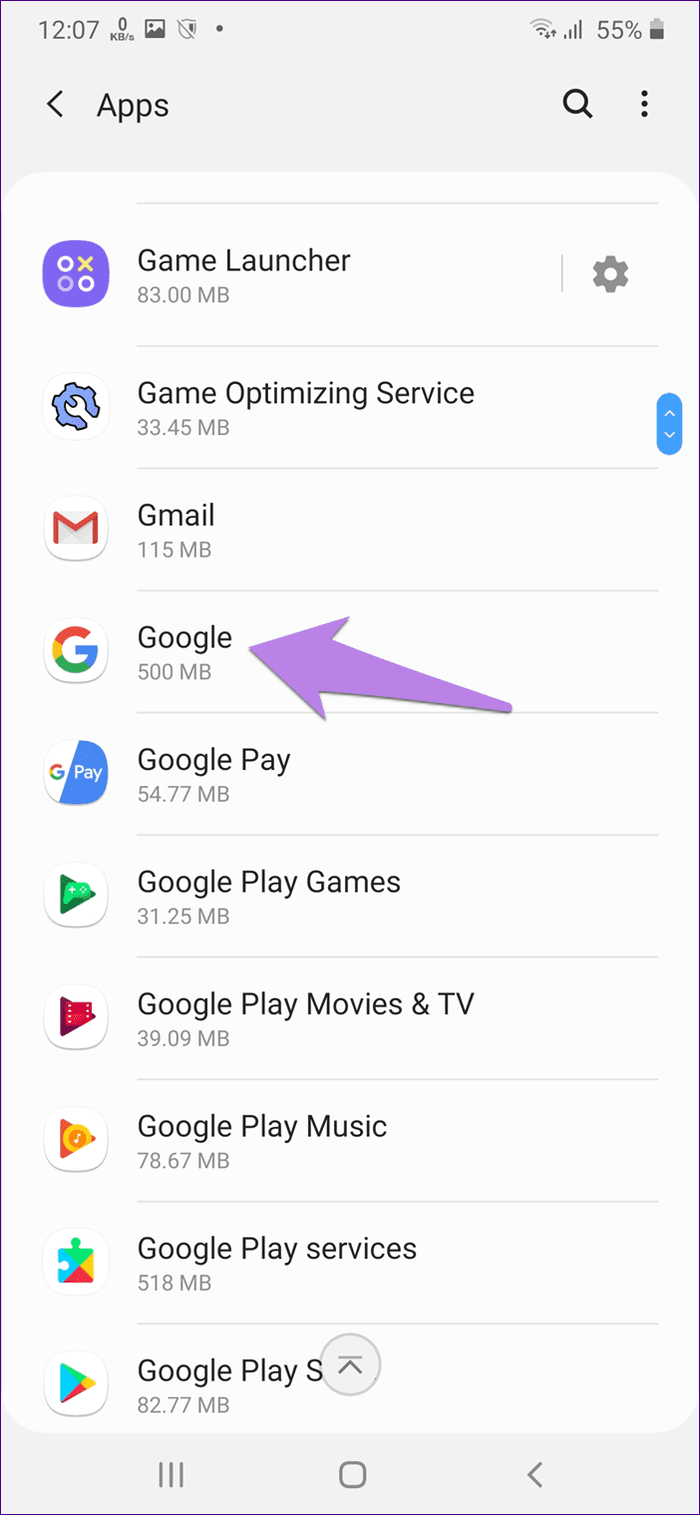
ステップ3:上部にある3つのドットのアイコンをタップし、[更新のアンインストール]を選択します。
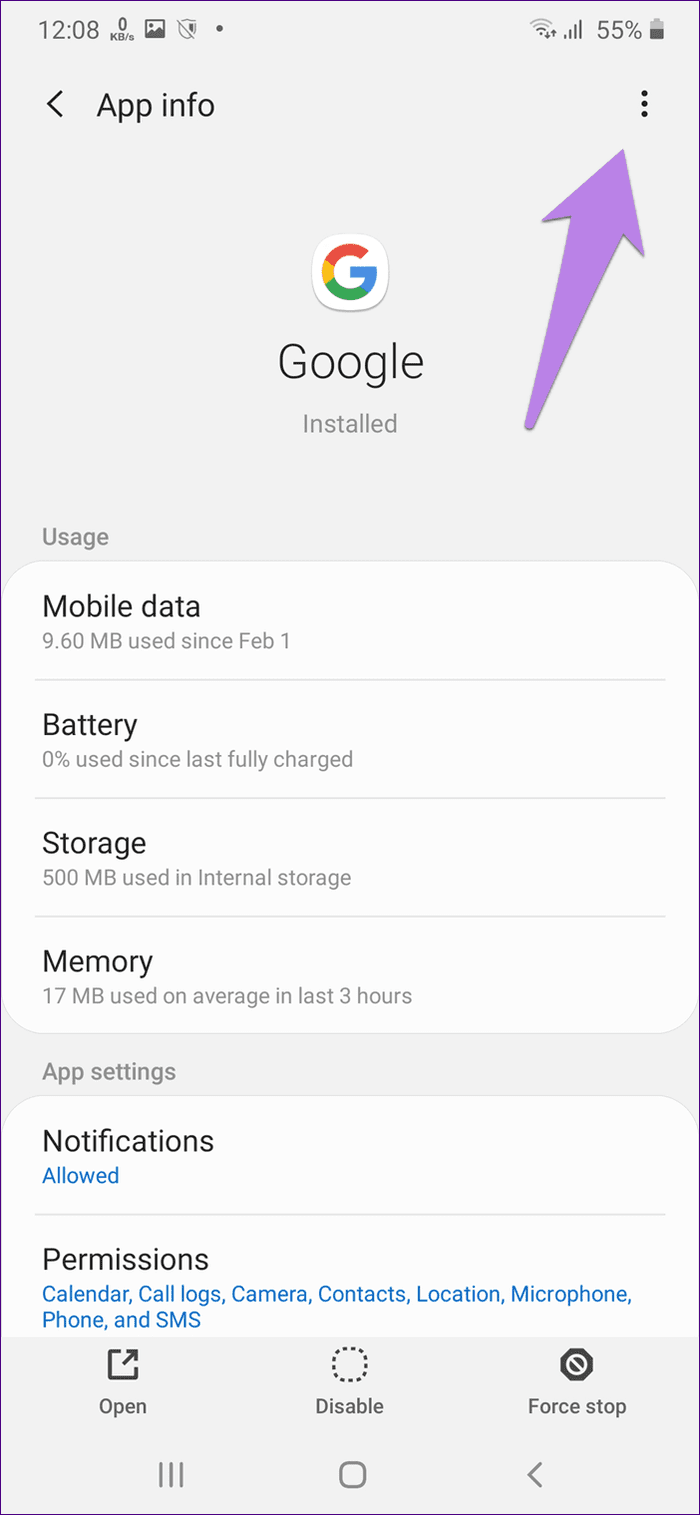
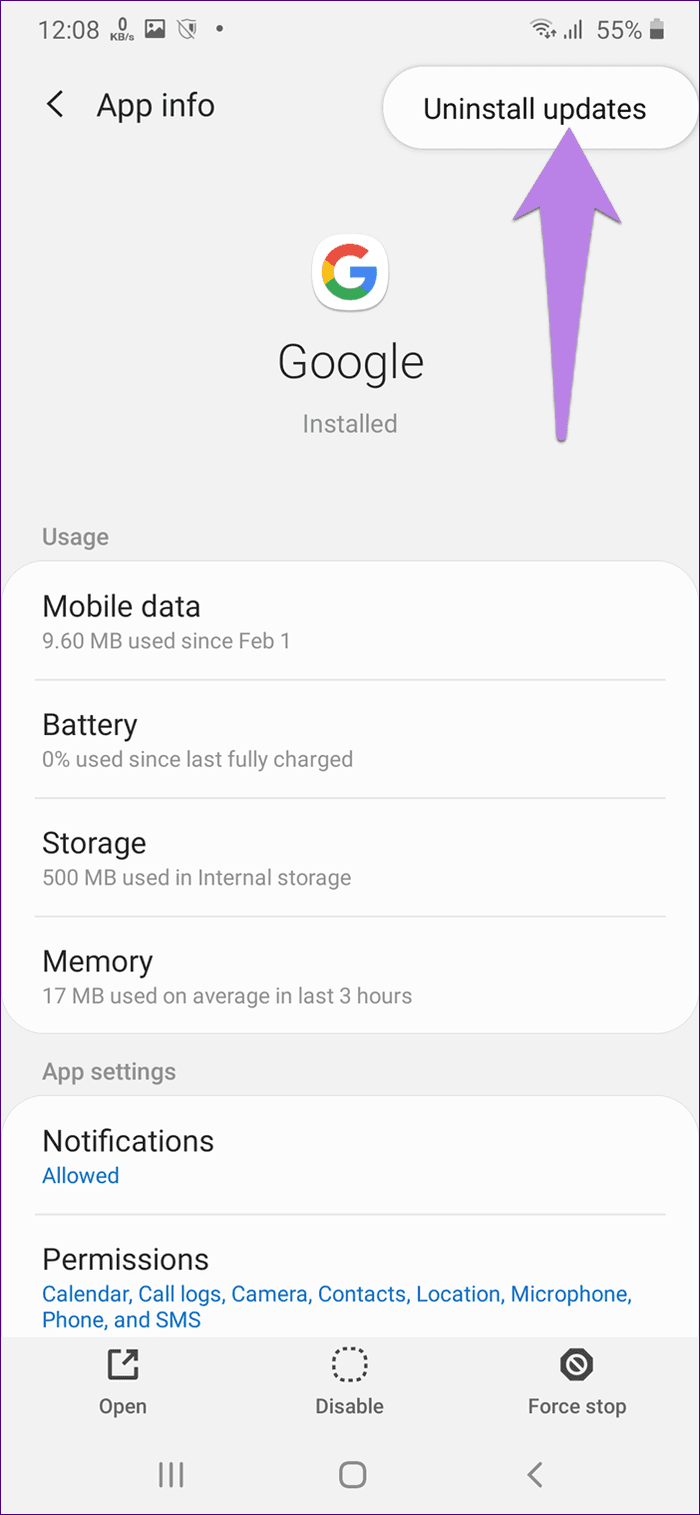
ステップ4:電話を再起動します。
4.アプリを更新します
アプリを最新の状態に保つ必要があります。Google PlayサービスやPlayストアなどのシステムアプリはバックグラウンドで自動的に更新されますが、更新に問題がある場合があります。現在の更新にバグがあるか、更新が失敗したため、システムUIの失敗などの問題が発生します。これを修正するには、 GooglePlayストアとPlayサービスを手動で更新する必要があります。Playサービスの更新中に問題が発生した場合は、修正方法を確認してください。PlayストアからGoogleアプリも更新する必要があります。
5.キャッシュをクリアする
次に、 Google、システムUI、Playストア、Playサービスなどのいくつかのアプリのキャッシュとデータをクリアする必要があります。キャッシュをクリアしても、個人のファイルやデータは削除されません。一方、データをクリアすると、これらのアプリのアプリ設定が削除され、工場出荷時のバージョンに復元されます。アプリはアンインストールされません。
キャッシュとデータをクリアするには、次の手順に従います。
手順1: [設定]を開き、[アプリ]または[アプリと通知]または[システムアプリ]に移動します。
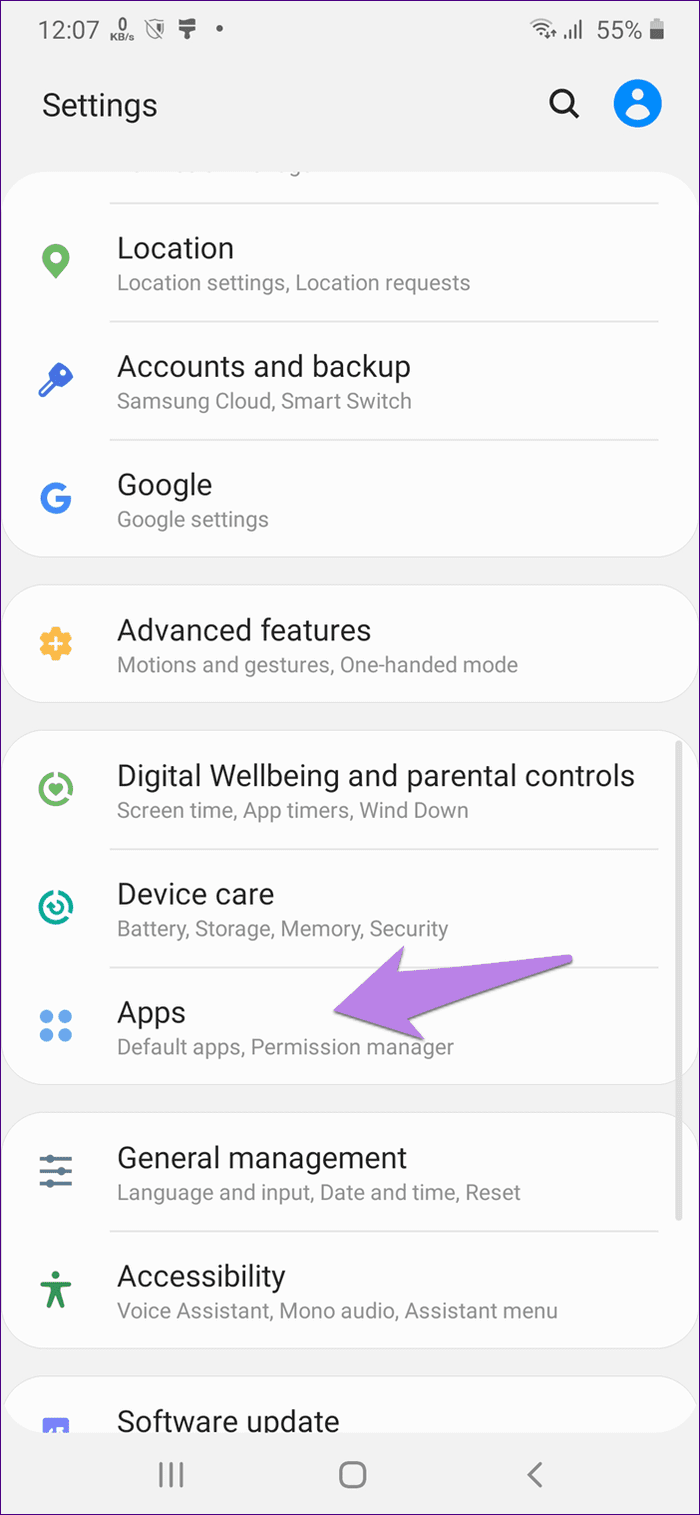
ステップ2:上部にある3つのドットのアイコンをタップし、[システムアプリの表示]を選択します。3つのドットのアイコンが表示されない場合は、[すべてのアプリ]に移動します。次に、3つのドットのアイコンをタップします。
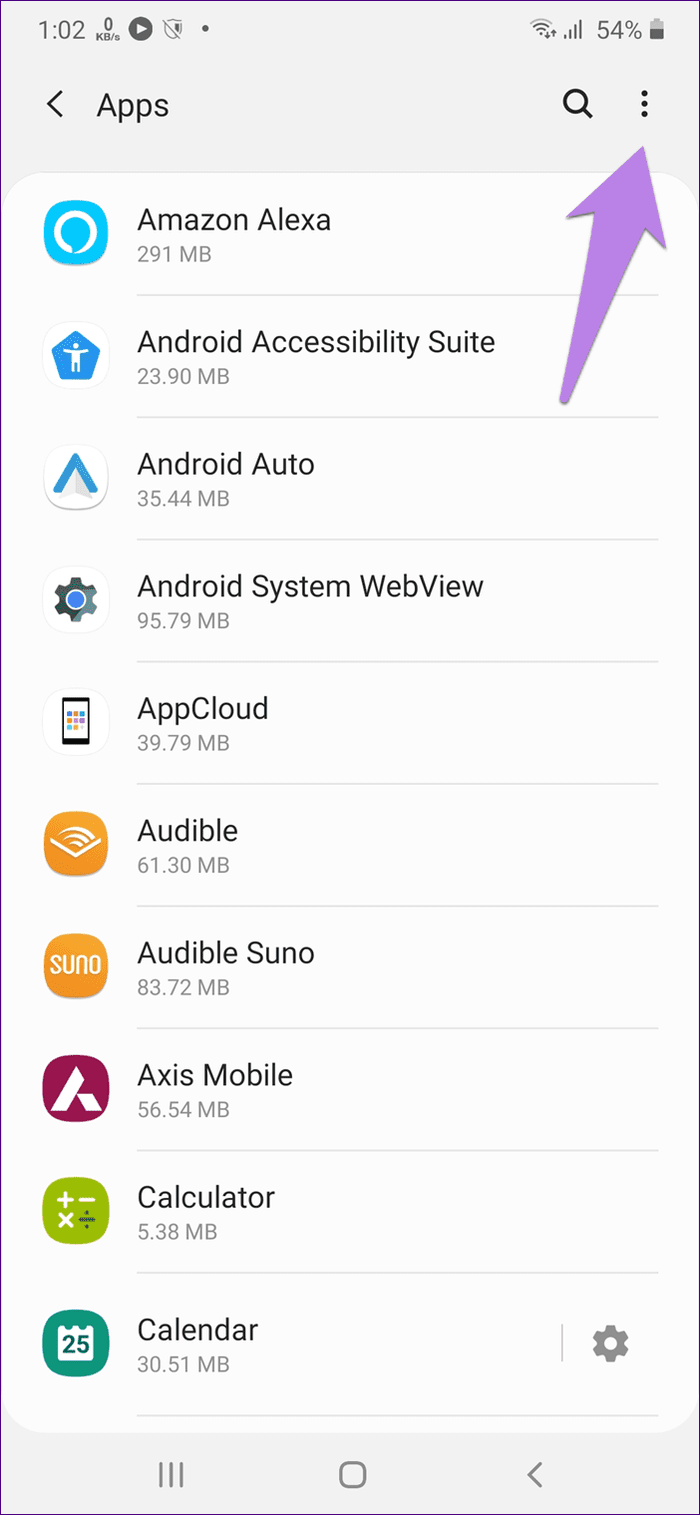
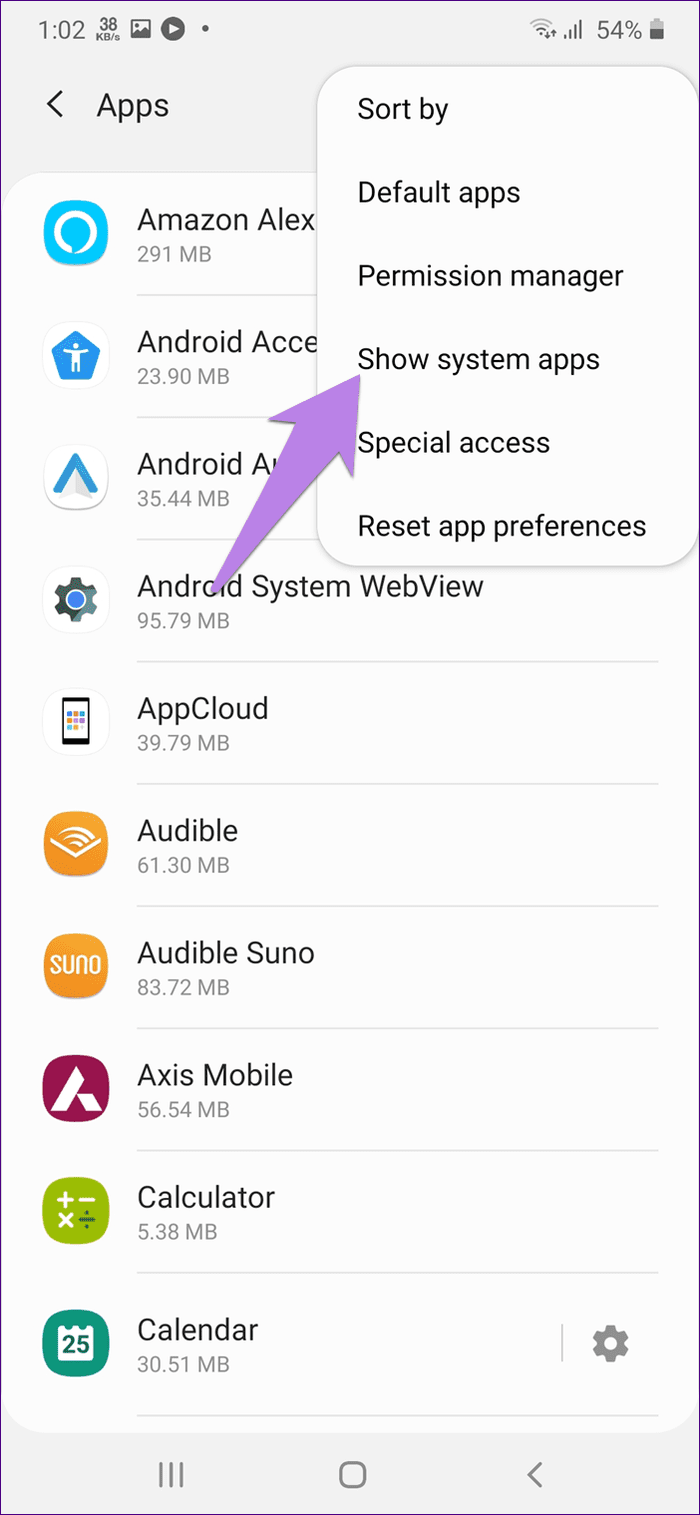
ステップ3:次に、[システムアプリ]で[システムUI]を探します。それをタップします。
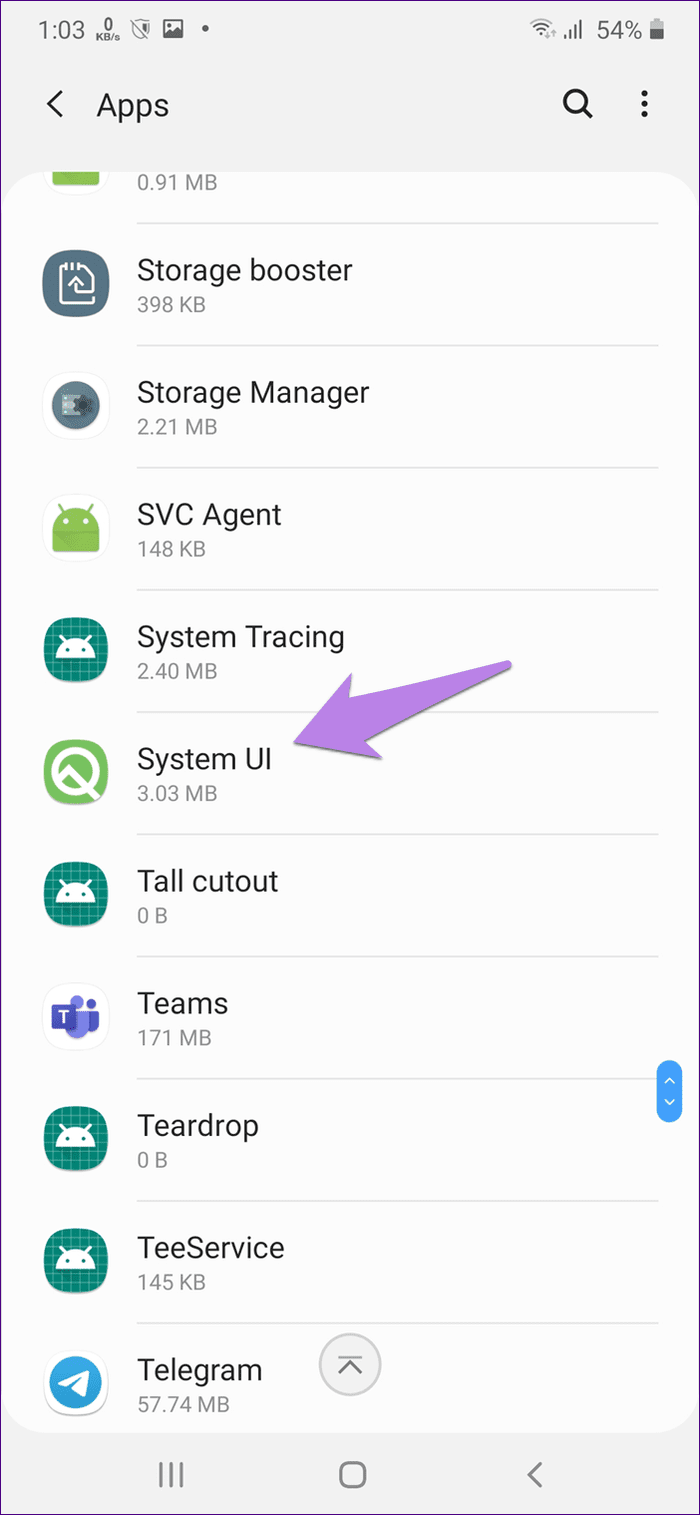
ステップ4:[ストレージ]をタップしてから[キャッシュをクリア]をタップします。電話を再起動します。問題が解決しない場合は、受話器で使用可能なオプションに応じて、[データを消去]または[ストレージを消去]をタップします。
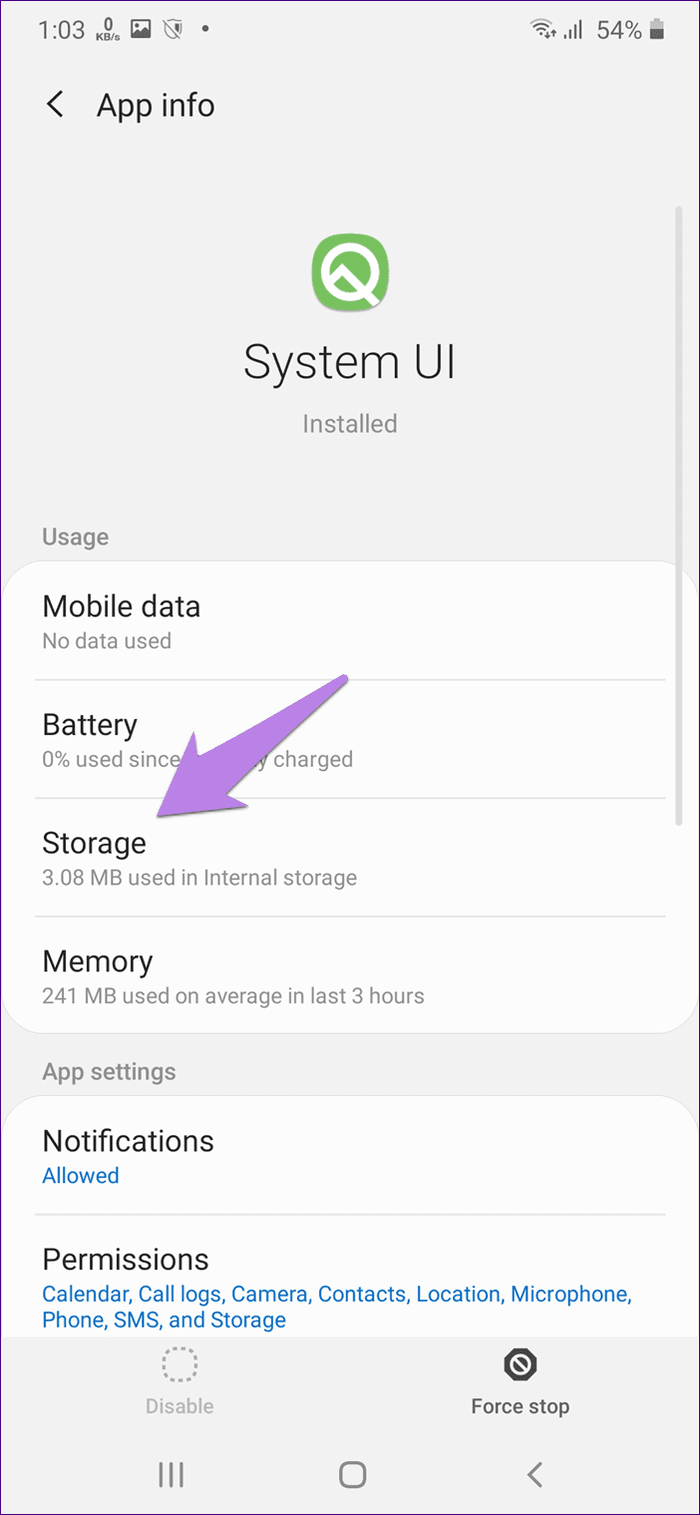
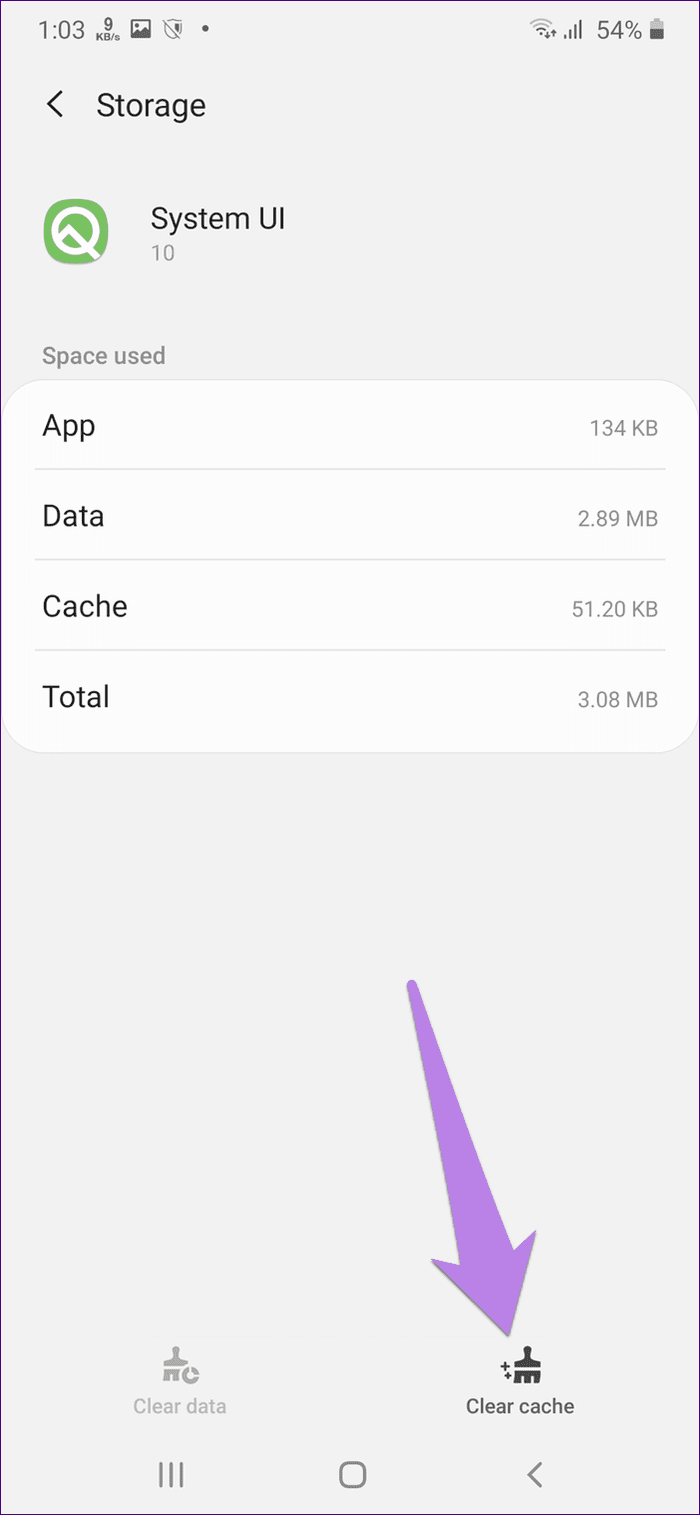
手順5: Googleアプリ、Google Playストア、GooglePlayサービスについて手順を繰り返します。
6.バックグラウンドプロセス制限の変更
電話機で開発者向けオプションを有効にしている場合にのみ、この手順を続行する必要があります。そうでない場合は、最初にそれを行います。次に、これがあなたがする必要があることです。
ステップ1:設定を起動し、開発者向けオプションに移動します。一部の電話では、[設定]> [システム]内にある場合があります。
ステップ2:下にスクロールして、[バックグラウンドプロセス制限]オプションをタップします。
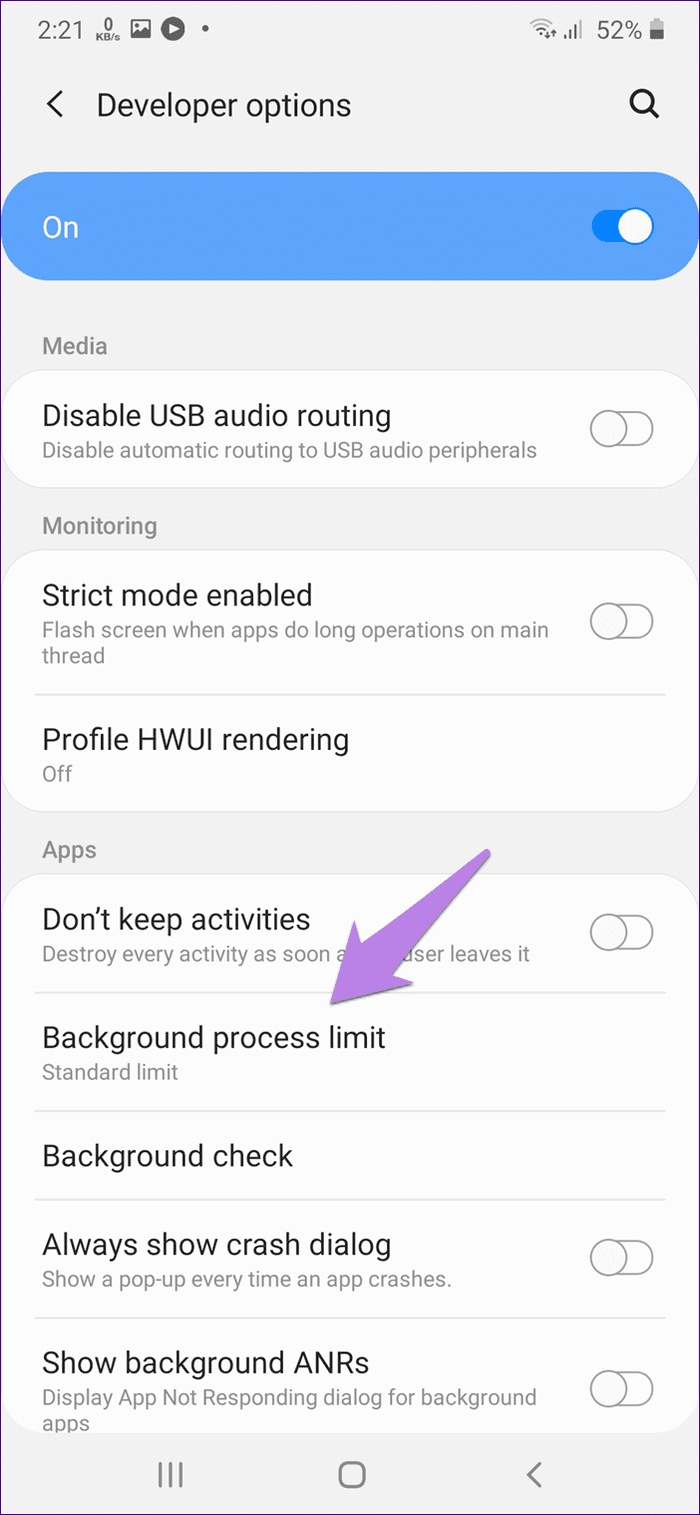
ステップ3:標準制限を選択します。電話を再起動します。問題が修正されているかどうかを確認します。それでもエラーが表示される場合は、値を変更して、お使いの携帯電話で何が機能するかを確認してください。
7.アプリの設定をリセットします
また、スマートフォンのアプリ設定をリセットしてみてください。繰り返しになりますが、個人データやファイルはこれによる影響を受けません。ただし、権限、データ制限、デフォルトのアプリなどの設定はデフォルト値にリセットされます。アプリの設定をリセットすると、他に何が影響を受けるかを詳しく調べます。
アプリの設定をリセットする手順は次のとおりです。
手順1: [設定]を開き、[アプリ]に移動します。
ステップ2:上部にある3つのドットのアイコンをタップし、[アプリの設定をリセット]を選択します。次の画面で確認します。
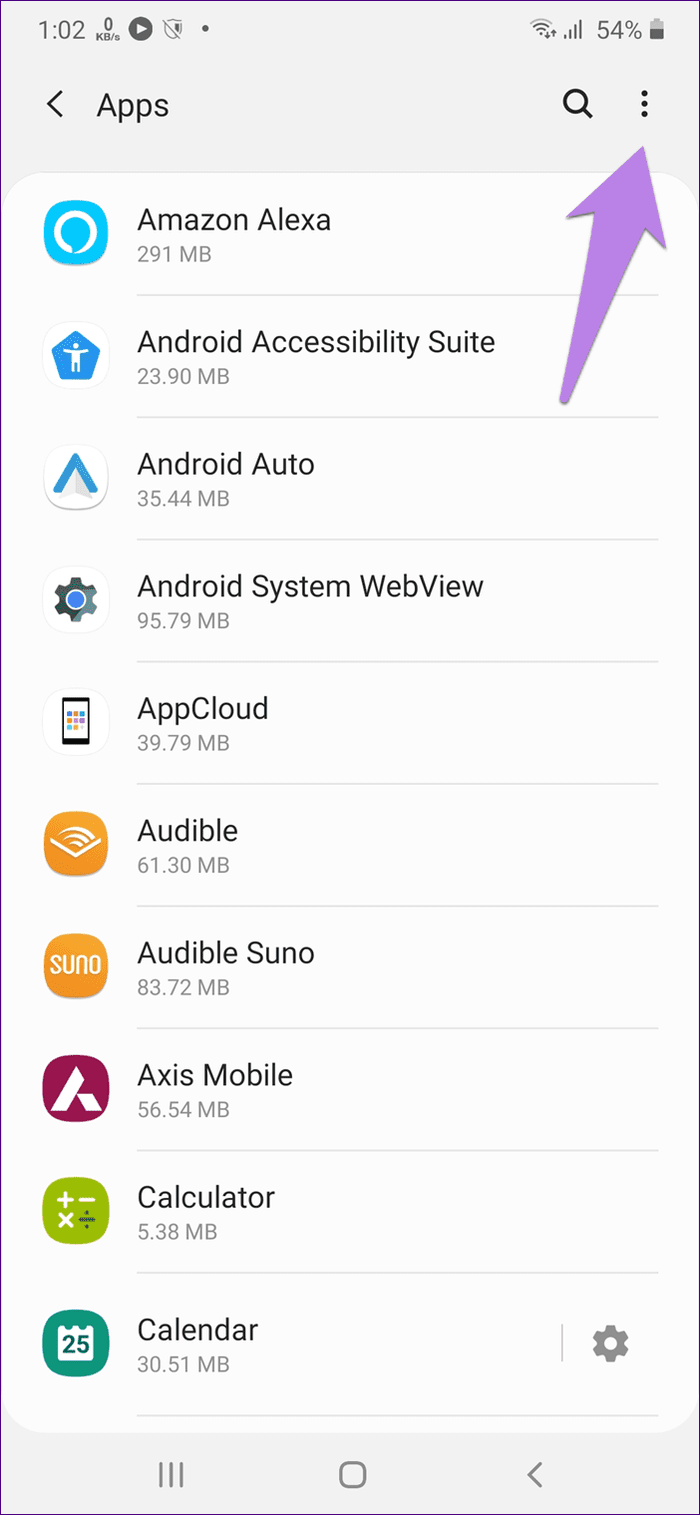
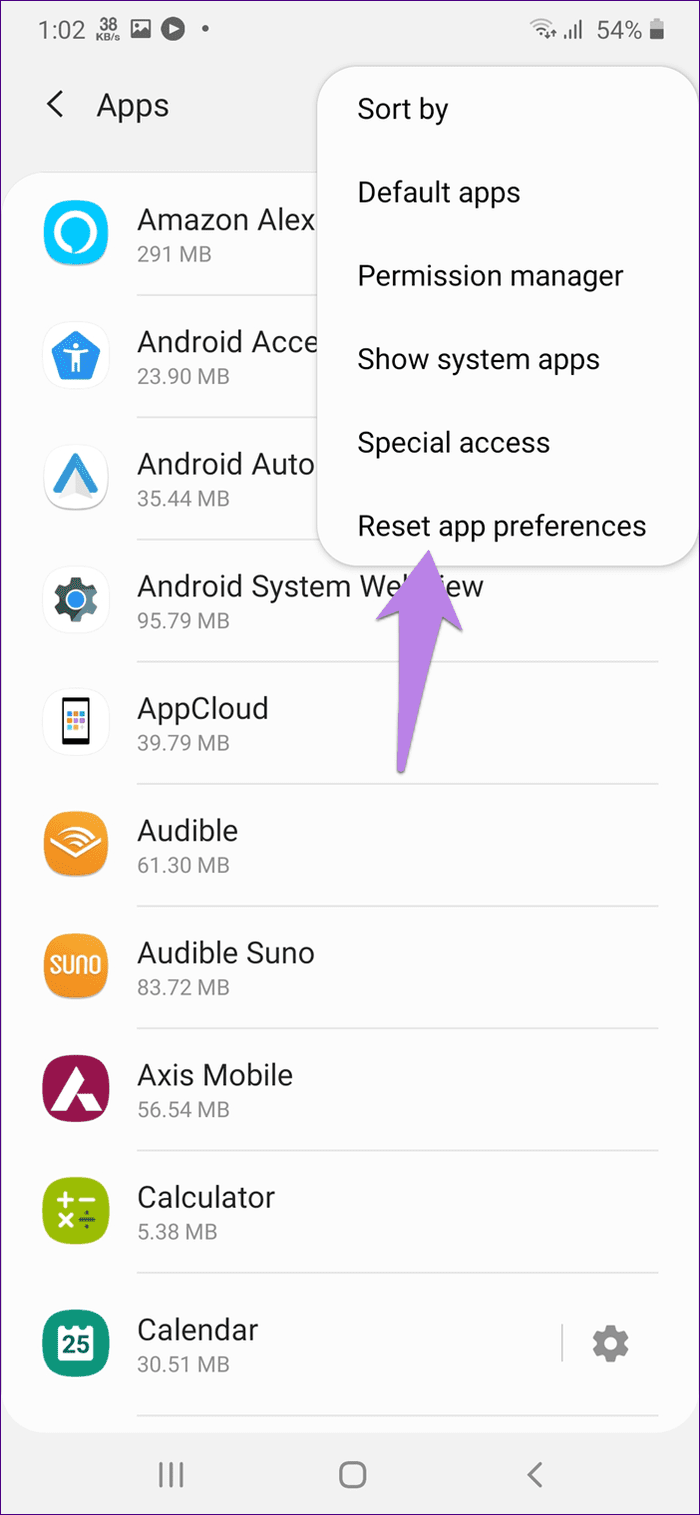
8.電話のソフトウェアを更新します
場合によっては、互換性の問題が原因で、電話のソフトウェアがこのようなエラーの原因となることもあります。これを修正するには、お使いの携帯電話でアップデートが利用可能かどうかを確認する必要があります。そのためには、[設定]> [システム(またはバージョン情報)]> [システムアップデート]に移動します。
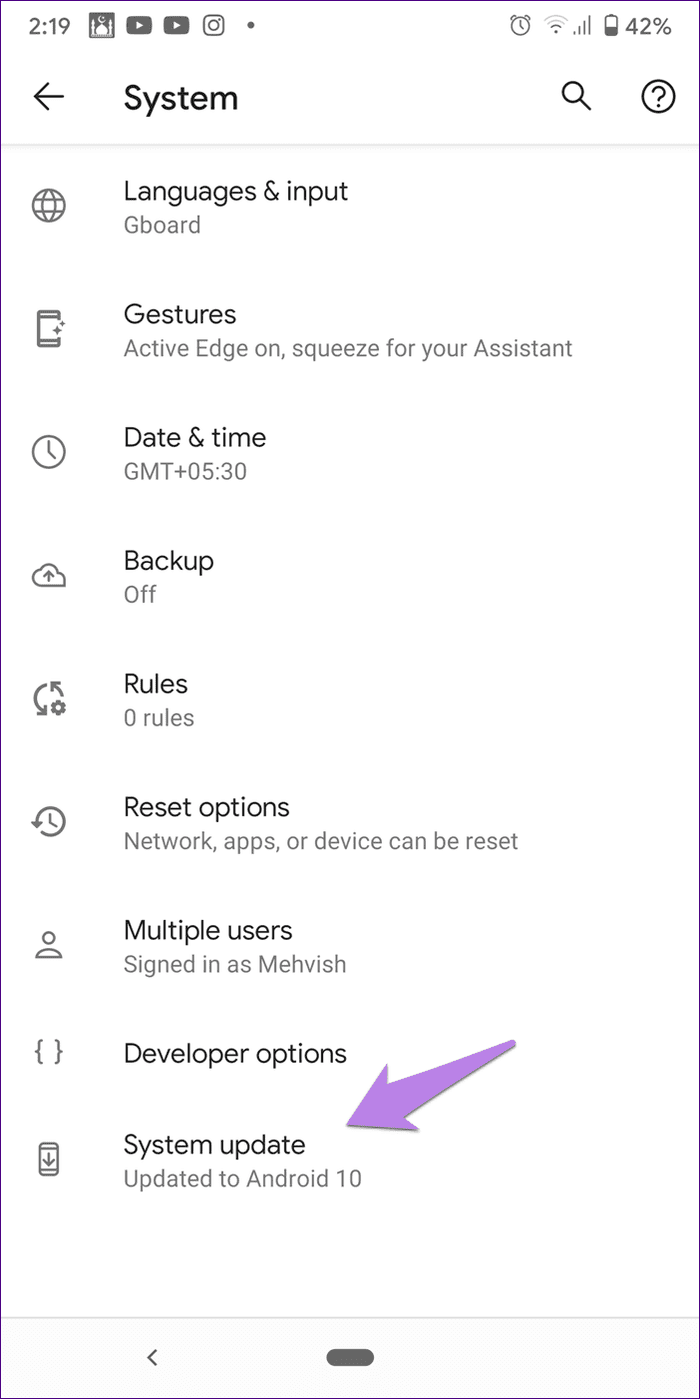
問題を解決する
誰もそのようなエラーが自分の携帯電話やタブレットのどこからともなくポップアップすることを望んでいません。上記の修正により、システムUIが機能しない問題を解決できたと思います。他の解決策がそれを修正することになる可能性があります。他の方法をご存知の場合は、以下のコメントでお知らせください。
次は: Android携帯でジェスチャーを使うのが好きですか?次のリンクから知っているかもしれないこれらの5つのクールなジェスチャーをチェックしてください。
重要な FaceTime 通話を前もってスケジュールしたいと思ったことはありませんか? この組み込みの回避策を利用してください。
映画のような壁紙から自動車事故検出まで、6 月のアップデートで Pixel スマートフォンに便利な新機能が多数追加されます
Samsung Galaxy Tablet S8/ S7 で電話をかけたいですか? Samsung Galaxy Tab S8 / S7 2022で電話をかける方法は次のとおりです.
お使いの携帯電話に Nothing Phone (1) 着信音をダウンロードしたいですか? Nothing Phone (1) のすべての着信音をダウンロードするためのリンクを次に示します。
Nothing Phone (1) でスクリーンショットを撮りたいですか? この記事では、Nothing Phone (1) でスクリーンショットを撮るすべての方法について説明します。
2022 年に iPhone 12、13、14 以降のモデルで 5G をオンまたはオフにする方法は次のとおりです。最新の iPhone で 5G ネットワークをオンにする前に、いくつかのことを学んでください。
Galaxy S22 Ultra/S22 Plusでスクリーンショットを撮りたいですか? Samsung Galaxy S22 Ultraでスクリーンショットを撮るために使用できる方法について話し合いましょう.
この記事では、iPhone 13 および iPhone 13 Pro Max を 476 ppi および 470 ppi の壁紙で無料でダウンロードする方法について説明します。
iPhone 13で懐中電灯をオンまたはオフにするには、さまざまな方法があります.iPhone 13で懐中電灯を制御する方法について説明しましょう.
iPhone 上のアプリを信頼しますか? この記事では、iPhone でアプリを信頼してデバイスで使用する方法について説明します。








